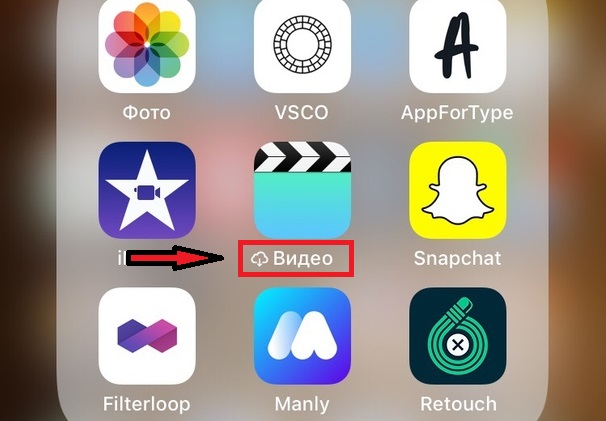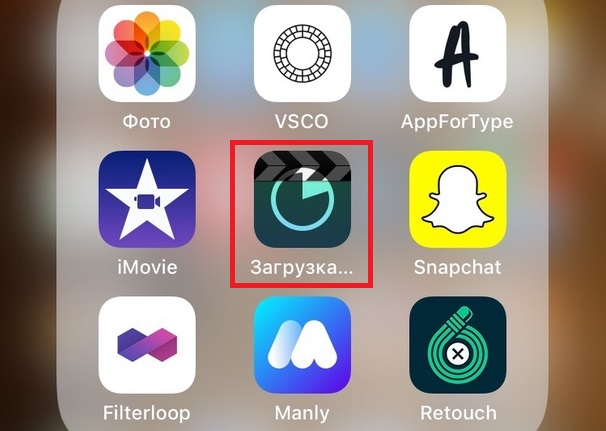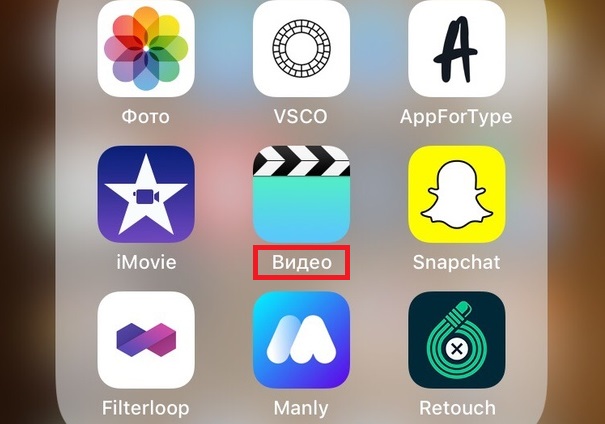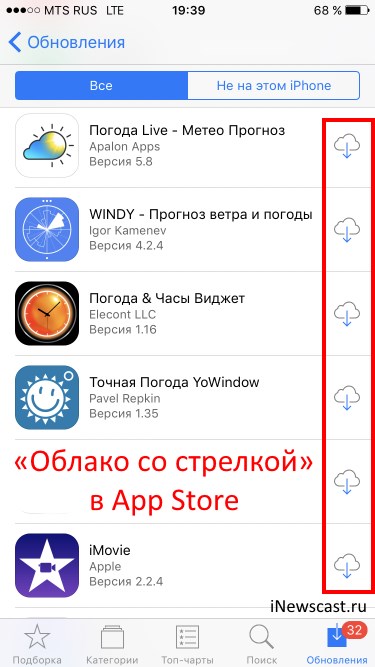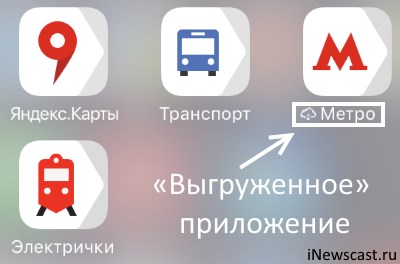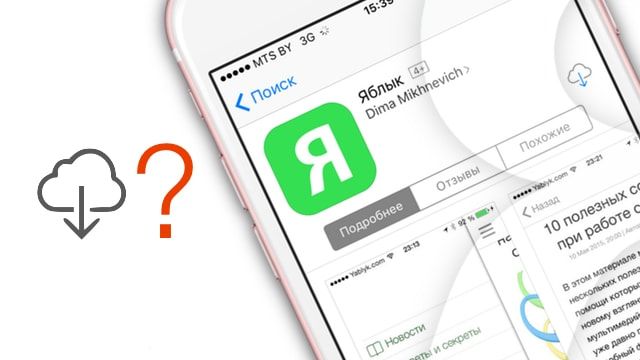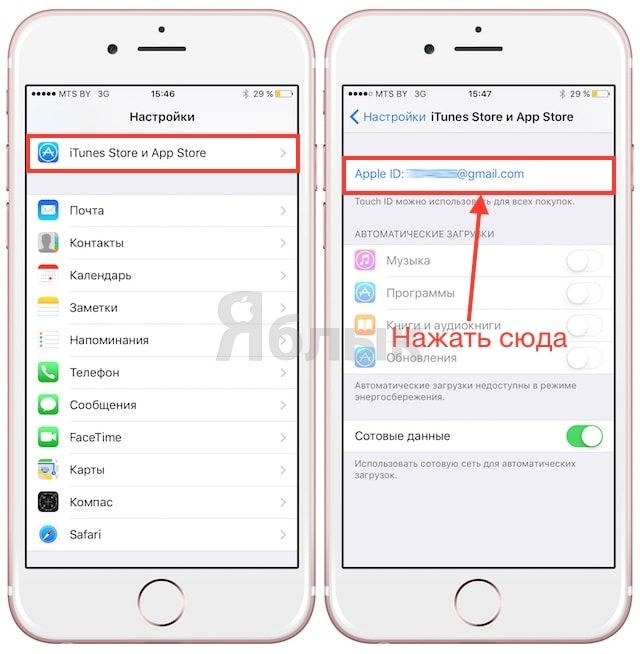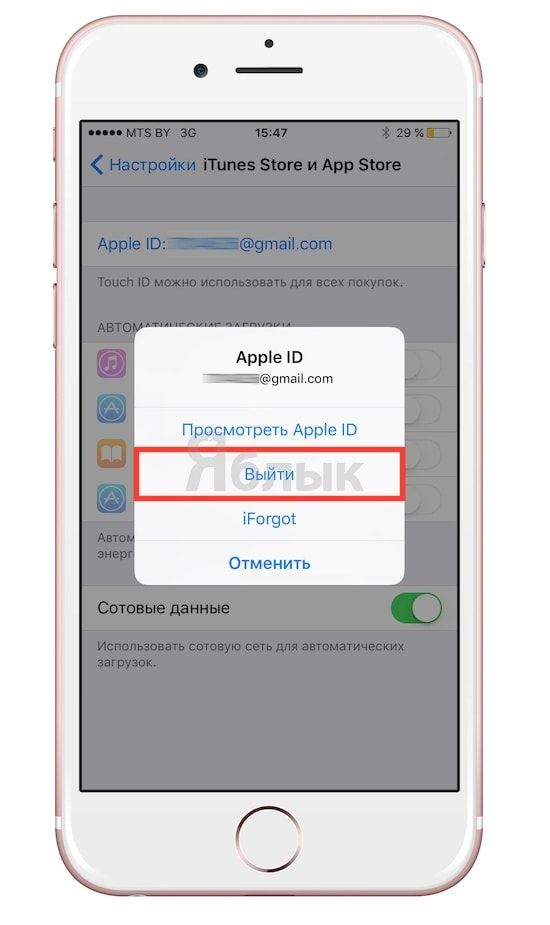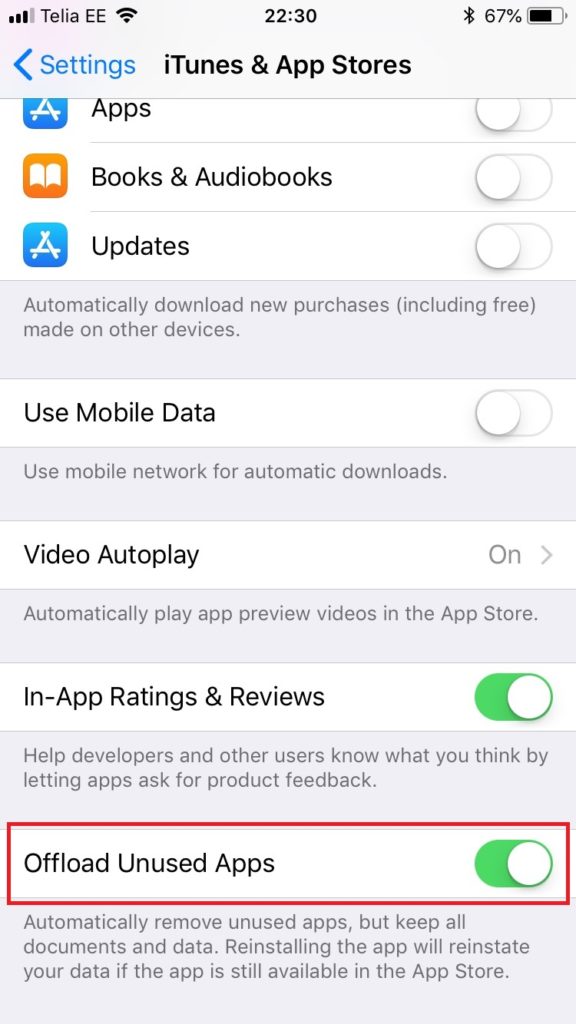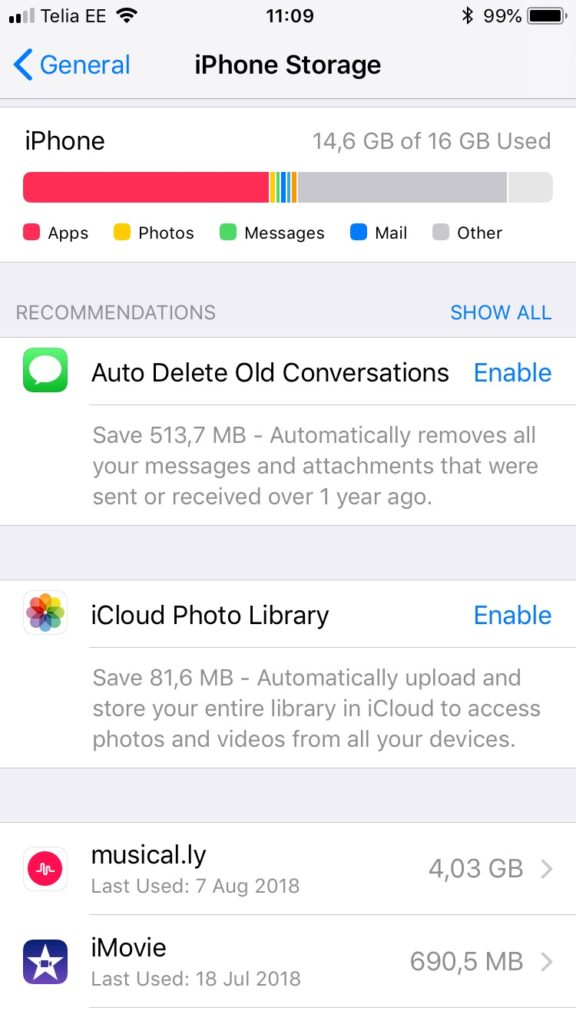- Что означает значок iCloud на иконках приложений и как его убрать?
- Что означает значок iCloud?
- Как убрать значок?
- Что сделать, чтобы приложения не сгружались?
- Значок «Облако со стрелкой» в iPhone — что это и как убрать?
- Что значит «облако со стрелкой» в App Store и как его убрать?
- Что означает «облако со стрелкой» рядом с названиями программ на рабочем столе iPhone?
- Что означает значок облака со стрелкой в App Store
- Символ iCloud рядом с приложениями на iPhone или iPad? Вот что это значит и как это исправить
- Что означает символ облака рядом с названием приложения в iOS?
- Как избавиться от значка облака?
- Как предотвратить появление символа облака, остановив выгрузку приложений?
- Что вообще выгружает приложение?
- Что означает белое облачко возле иконок iPhonе?
- Что это значит?
- Зачем телефон это делает?
- Что делать и как опять запустить приложения?
- На каких устройствах это работает?
Что означает значок iCloud на иконках приложений и как его убрать?
Вы замечали значок в виде облака рядом с названиями приложений под их иконками на домашнем экране? Если вы не знаете, для чего он нужен, что он значит и как его убрать, читайте дальше.
Что означает значок iCloud?
Если под иконкой приложения появился значок в виде облака, это значит, что оно было сгружено с вашего устройства и теперь хранится в iCloud (а точнее в App Store). Вы в любой момент можете снова загрузить его на устройство.
Значок появляется сам по себе, если у вас включена функция, которая автоматически сгружает неиспользуемые приложения, когда на устройстве заканчивается память. Когда функция активна, и свободная память на пределе, функция самостоятельно сгружает приложения, которыми вы давно не пользовались.
Как убрать значок?
Просто коснитесь иконки приложения, под которой есть значок iCloud.
Ниже вы можете видеть такой значок на приложении Видео:
Когда вы коснётесь иконки приложения, чтобы его открыть, оно будет снова загружено из App Store. Вы увидите сообщение «Загрузка» под иконкой приложения, а на ней появится индикатор загрузки.
Когда приложение будет загружено и установлено на устройство, значок с облаком исчезнет.
Если что-то не получилось, скорее всего, у вас проблемы с интернетом, или же на устройстве недостаточно памяти.
Что сделать, чтобы приложения не сгружались?
Если значок часто появляется рядом с приложениями, которые не нужно сгружать, функцию можно отключить.
- Откройте приложений Настройки и зайдите в iTunes и App Store.
- Найдите пункт «Сгружать неиспользуемые» и нажмите на переключатель, чтобы он стал серым.
После того, как вы отключите функцию, приложения не будут сгружаться сами по себе, но вы сможете сгружать их вручную.
Когда приложение сгружается, оно удаляется с устройства, но его настройки и данные сохраняются. Это помогает освободить память на устройстве без потери данных. Стоит отметить, что чаще всего много памяти занимает не само приложение, а данные, которые в нём хранятся.
Источник
Значок «Облако со стрелкой» в iPhone — что это и как убрать?
Всем привет! В который раз убеждаюсь в том, что iPhone — это классный телефон, который никогда не даст тебе заскучать. Вот я вроде бы все про них знаю (на самом деле нет), пользуюсь «яблочными» смартфонами достаточно давно и уже ничему не должен удивляться. Но не тут-то было!
Сюрпризы от Apple подстерегают нас на каждом шагу:)
Что же случилось? А произошла очень интересная история. Я, как обычно, беру iPhone в руки, открываю меню и вижу, что рядом с названиями некоторых приложений появился значок «облако со стрелкой вниз». Первая мысль — чего это за ерунда такая? Вторая — как это убрать? Третья — как только разберусь, надо написать инструкцию про этот значок. Разобрался. Пишу. Поехали!
Итак, значок «облако со стрелкой» может встретиться нам:
- В App Store, iTunes Store, музыке и прочих местах с загружаемым контентом.
- Рядом с названиями игр и программ непосредственно на рабочем столе.
Начнем с самого распространенного…
Что значит «облако со стрелкой» в App Store и как его убрать?
Вот этот случай как раз знаком многим. Если открыть App Store и перейти в раздел «Обновления — Покупки», то можно увидеть все приложения и игры, которые вы когда-то скачивали и напротив них значок «облако со стрелкой».
В данном случае, «облако» означает возможность бесплатной повторной загрузки контента.
Зачем это сделано?
Всё очень просто. Например:
- Вы купили игру, потратили деньги, наигрались и удалили ее.
- Вдруг, через какое-то время захотели сыграть еще разок.
- И чтобы не платить повторно, всегда есть возможность скачать эту программу бесплатно из раздела «ранее загруженных».
Так как информация о покупках привязывается к учетной записи Apple ID, то даже если поменять iPhone, второй раз деньги платить все равно не придется. На мой взгляд, все честно, понятно и правильно.
Кстати, не многие знают, что приложения из списка загрузок в App Store можно убрать. Но не удалить полностью (это просто противоречило бы смыслу этого списка), а просто скрыть. Как это сделать? Использовать iTunes — вот подробная инструкция по удалению приложения из списка покупок в App Store.
Что означает «облако со стрелкой» рядом с названиями программ на рабочем столе iPhone?
А теперь поговорим о том, что на некоторое время ввело в ступор автора этого блога. Итак, почему «облако со стрелкой вниз» может появиться рядом с названием уже установленных программ?
Оказывается, во всем виновата iOS 11. В этой версии операционной системы у iPhone появилась замечательная опция — экономия места. Если памяти на устройстве мало, опция экономии включена, а программа используется вами редко, то iPhone выгружает ее.
Дескать, все равно вы ее не используете — чего это она драгоценную память занимает? Вот такие вот «выгруженные» программы как раз и помечаются значком «облака».
Вы спросите — а в чем разница по сравнению с обычным удалением? Вот несколько отличий со знаком «плюс»:
- Ярлык программы остается на рабочем столе — для повторной загрузки ее не надо искать в App Store.
- Пользовательские данные не удаляются.
- При всем этом, место все равно освобождается.
Минусы тоже есть:
- Перед началом использования программы потребуется ее загрузить (нужен доступ к интернету).
Есть желание убрать значок «облако со стрелкой» и вы больше не хотите пользоваться этой опцией? Её всегда можно выключить:
- Открываем «Настройки — iTunes Store и App Store».
- Отключаем переключатель напротив «Сгружать неиспользуемые».
Все. Теперь iPhone не будет автоматически выгружать приложения. Победа!
Источник
Что означает значок облака со стрелкой в App Store
Впервые приобретая iPhone или iPad, новички часто сталкиваются с проблемами, кажущимися для опытных пользователей просто смешными. Тем не менее, мы получаем множество подобных вопросов в социальных сетях и постараемся отвечать на них по мере возможности.
В этой заметке рассмотрим следующую проблему — установив приложение из App Store, а затем удалив его, пользователь впоследствии видит напротив данной игры или приложения пиктограмму с облаком и стрелкой, что означает возможность бесплатной загрузки (часто без запроса пароля Apple ID). Однако иногда, авторы вопросов возмущаются, мол «облачко исчезло», и за приложение приходится платить еще раз.
Очевидно, проблема заключается в использовании нескольких аккаунтов Apple ID. Дело в том, что для Apple идентификатором пользователя является именно его Apple ID, а не конкретное устройство, и именно к нему привязывается весь приобретенный или загруженный бесплатно контент.
То есть, установив приложение под Apple ID «ivanov@gmail.com» на iPhone, пользователь увидит «облачко» и на своем iPad, авторизовавшись под тем же логином. И напротив, если на том же iPhone войти в аккаунт «petrov@gmail.com», то приложение придется устанавливать по новой.
Для того, чтобы сменить аккаунт Apple на iPhone или iPad:
1. Откройте приложение Настройки;
2. Перейдите в раздел iTunes Store и App Store.
3. Нажмите на учетную запись Apple ID (E-mail).
4. В появившемся всплывающем окне выберите «Выйти«.
5. Введите данные другого Apple ID, на котором и было загружено искомое приложение или игра
Источник
Символ iCloud рядом с приложениями на iPhone или iPad? Вот что это значит и как это исправить
Вы видели символ облака рядом с названием приложения или значком на экране вашего iPhone или iPad? Если это так, вам может быть интересно, что означает этот символ белого облака, что он делает и как от него избавиться, и вы, конечно, не одиноки!
После того, как несколько раз задавались различные варианты этого вопроса, стоит обратиться к символу облака, который иногда появляется рядом с именами приложений iOS на устройствах iPhone и iPad.
Что означает символ облака рядом с названием приложения в iOS?
Если вы видите значок облака рядом с названием приложения на iPhone или iPad, это означает, что приложение было выгружено с устройства. Символ облака в основном говорит вам, что приложение находится в iCloud (ну, в App Store), доступно для загрузки и доступа, когда или при необходимости.
Если это кажется случайным, то обычно это происходит, если вы ранее включили автоматическую выгрузку неиспользуемых приложений iOS в настройках на iPhone или iPad, а затем на устройстве не хватило места для хранения. Если этот параметр включен, как только на устройстве iOS заканчивается доступное хранилище, оно начнет выгружать приложения, которые не использовались в последнее время.
Как избавиться от значка облака?
Просто нажмите на значок приложения с символом облака рядом с названием приложения.
В приведенных здесь примерах снимков экрана мы сосредоточимся на приложении «Календарь», рядом с названием которого есть значок облака:
Нажатие, чтобы открыть приложение, приведет к повторной загрузке приложения из App Store с переустановкой на iPhone или iPad. Вы увидите сообщение «Загрузка» или «Установка» в названии приложения на короткое время, а значок превратится в колесо загрузки.
После того, как приложение завершит повторную загрузку и переустановку на устройство iOS, символ облака больше не будет отображаться рядом с именем приложения.
Если это не удается, это, вероятно, связано с тем, что на устройстве нет подключения к Интернету или на нем недостаточно свободного места для хранения.
Как предотвратить появление символа облака, остановив выгрузку приложений?
Если вы обнаружите, что многие приложения имеют символ облака рядом с названием приложения, и вы не хотите, чтобы эти приложения больше выгружались, вы можете отключить выгрузку неиспользуемых приложений в настройках iOS:
- Откройте «Настройки» в iOS и перейдите в «iTunes & App Store».
- Найдите «Выгрузить неиспользуемые приложения» и установите переключатель в положение ВЫКЛ.
Отключение функции «Выгрузить неиспользуемые приложения» предотвратит саморазгрузку приложений.
Однако при желании вы можете продолжить выгрузку приложений с iPhone или iPad вручную.
Что вообще выгружает приложение?
Выгрузка приложений — это, по сути, способ для устройства iOS удалить приложение (я), но сохранить настройки и данные, хранящиеся в приложении, включая любые файлы, документы или настройки, связанные с этим приложением. Это помогает освободить место без полного удаления приложений из iOS.
Стоит упомянуть, что иногда не само приложение занимает место в хранилище, а иногда на самом деле связанные документы и данные приложения iOS занимают значительное место в хранилище.
Источник
Что означает белое облачко возле иконок iPhonе?
Время от времени на iPhone или iPad, то есть на устройствах, использующих программное обеспечение iOS, под приложениями может появляться маленький значок облачка.
Что это значит?
Этот символ означает выгрузку приложения или приложений из устройства. Так что, если под иконкой, перед названием приложения, появилось изображение облачка, значит, устройство решило выгрузить это приложение из устройства.
Важно знать и помнить, что речь идет не о полном, а о частичном удалении приложения (offloading), поэтому не стоит слишком волноваться: всё, что связано с приложением, и все данные в нем по-прежнему на месте, ничего не пропало.
Зачем телефон это делает?
Если коротко: ему не хватает места. В ситуации, когда имеющееся пространство для записи ограничено, телефон принимается за оптимизацию используемого объема памяти, и одним таким способом и является выгрузка приложений.
Устройство выбирает наименее используемые приложения и удаляет из них лишние данные. Так что это затрагивает прежде всего те приложения, которыми редко пользуются.
Что делать и как опять запустить приложения?
Прежде всего нужно освободить место. Устройство само подскажет, куда делась свободная память.
Для этого нужно открыть в меню раздел General и iPhone Storage. Когда ситуация ясна, можно удалить ненужное и снова запустить приложения. К счастью, для этого не требуется ничего больше, чем просто ткнуть на иконку со значком облачка. В этом случае первым делом запускается не само приложение, а происходит его повторная загрузка в устройство. Когда это сделано, приложение можно запустить обычным способом.
На каких устройствах это работает?
Речь идет о функции, которая добавлена в программное обеспечение iOS начиная с 11 версии и работает как на iPhone, так и на iPad. На самом деле, процесс offload для экономии места можно запустить самостоятельно. Для этого нужно открыть в меню раздел General и iTunes & App Stores. Затем найти раздел Offload Unused Apps и убедиться, что это разрешено. Теперь можно по каждому приложению решить, воспользоваться ли этой функцией, чтобы сэкономить место.
Источник